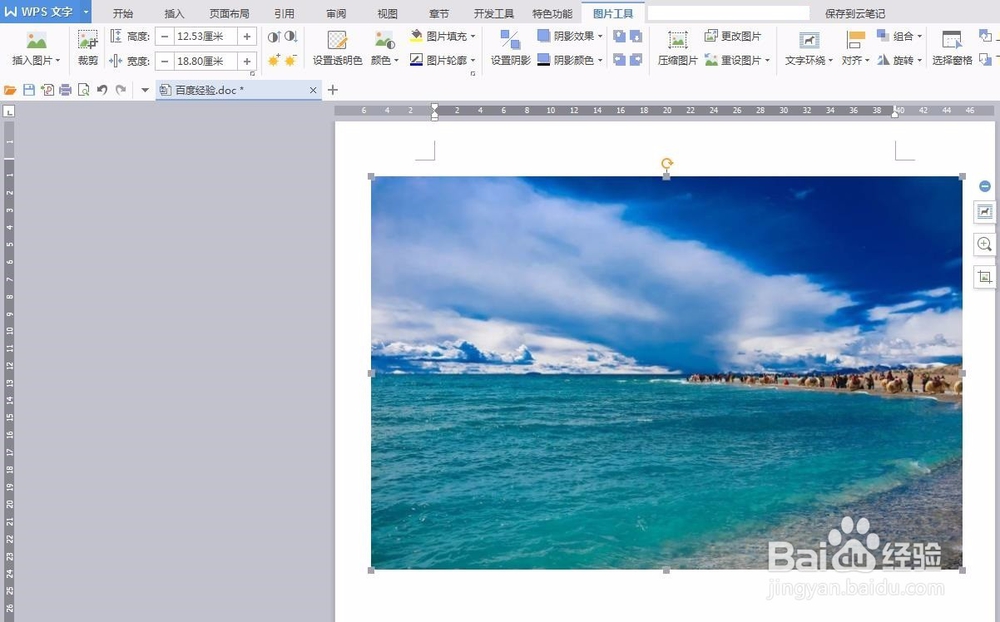我们可以在wps文档中插入图片,那么在wps文档里面怎么调整图片大小呢?下面就来介绍一下在wps文档中调整图片大小的方法,希望对你有所帮助。
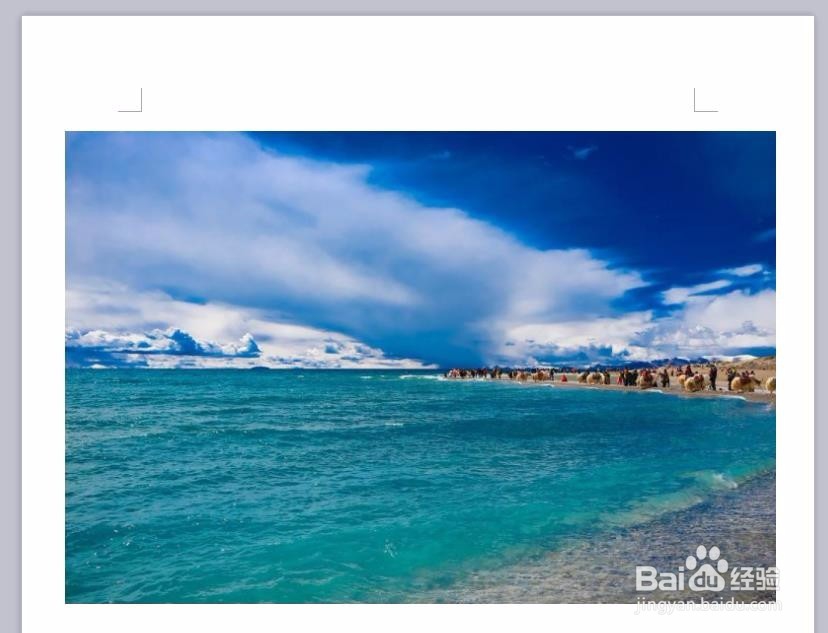
工具/原料
wps office 2016
在wps文档里面怎么调整图片大小
1、第一步:打开一个空白的wps文档。
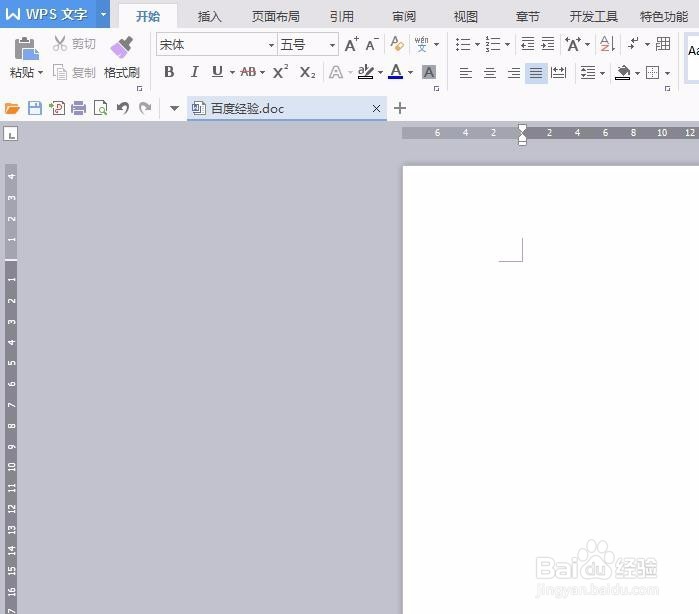
2、第二步:在菜单栏“插入”中选择“图片”。
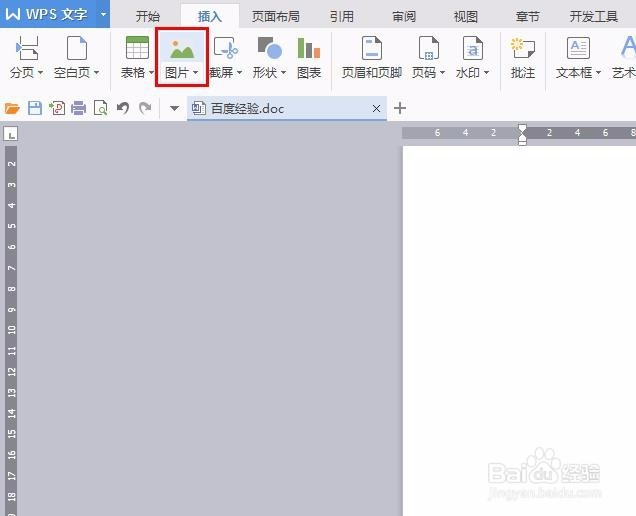
3、第三步:找到需要调整大小的图片,单击“打开”按钮。
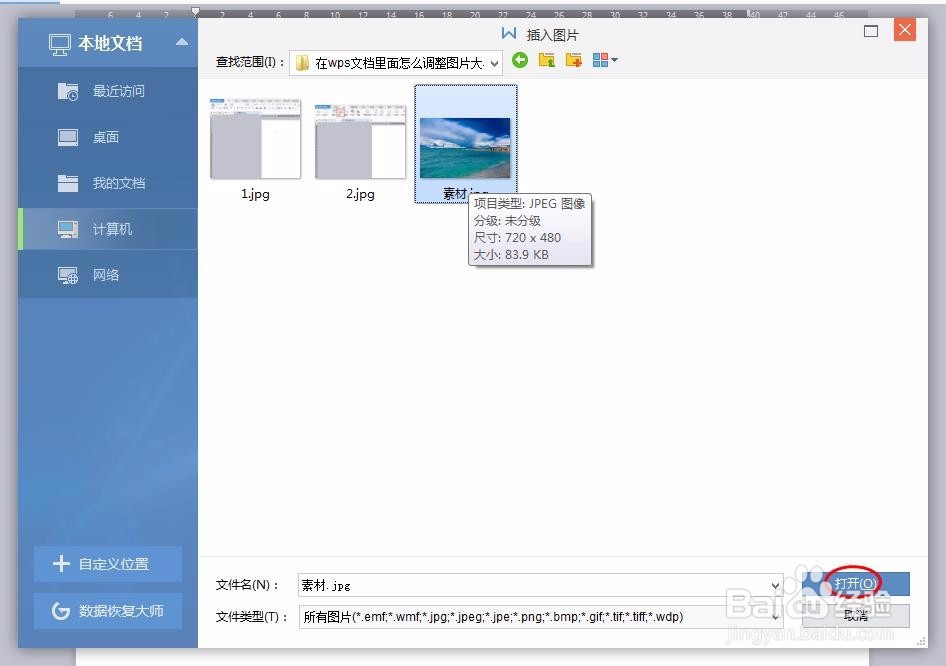
4、第四步:如下图所示,出现“图片工具”选项卡。
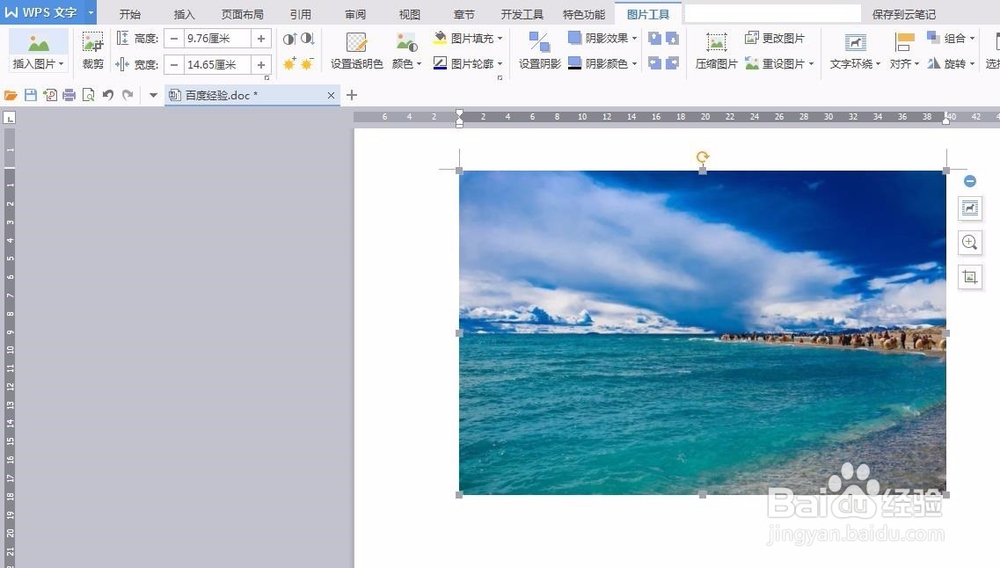
5、第五步:单击高度和宽度左右两侧的+和-就可以随意调整图片的大小了。
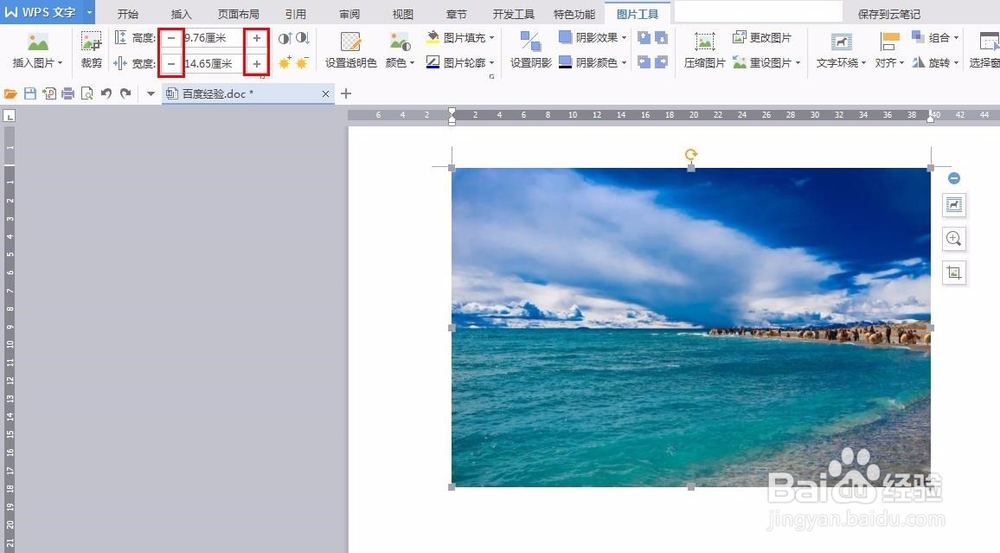
6、根据自己的需要调整至合适的大小即可。